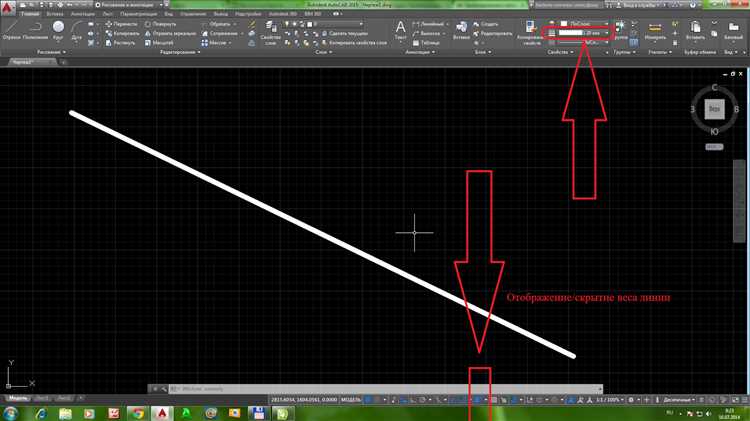
При работе с чертежами в AutoCAD нередко возникает необходимость временно отключить отображение весов линий. Особенно это актуально на стадиях проверки, правки или подготовки чертежа к публикации. Толстые линии могут затруднять восприятие мелких деталей и влиять на точность редактирования. Вместо того чтобы менять сами стили объектов, проще воспользоваться встроенным механизмом управления отображением весов линий.
Режим веса линий можно отключить с помощью кнопки «Вес линий» на панели состояния. Она позволяет мгновенно переключать визуализацию весов без изменения самих объектов. Эта функция работает только в пространстве модели и не влияет на результат при печати или экспорте.
Альтернативный способ – использовать команду LWEIGHT. В появившемся окне можно настроить отображение весов, задать их значения или полностью отключить визуализацию. Чтобы вес линий не отображался, необходимо снять галочку «Отображать веса линий». Это особенно удобно при работе с большими чертежами, где детализация важнее стилистики.
Включение и отключение режима веса линий также может быть автоматизировано через макросы или скрипты, что полезно при стандартизации работы в проектных организациях. В средах с высокой нагрузкой на графику, отключение весов позволяет ускорить отображение чертежей и снизить нагрузку на систему.
Как временно скрыть отображение веса линий на экране
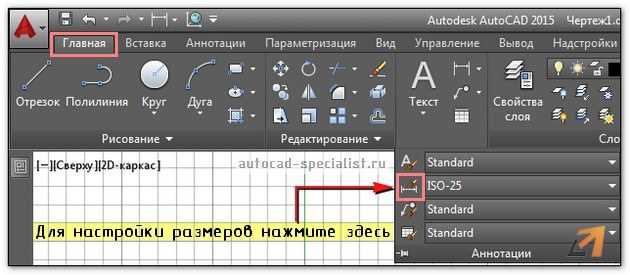
Для оперативного отключения визуализации толщин линий в AutoCAD достаточно воспользоваться клавишей LWT на строке состояния. Она отвечает за отображение веса линий в рабочем окне, но не влияет на их реальные параметры при печати.
Если кнопка LWT отсутствует, нажмите правой кнопкой мыши по строке состояния и активируйте пункт Вес линий в открывшемся списке. После этого значок LWT появится, и вы сможете включать или отключать отображение весов по щелчку.
Альтернативный способ – использование команды LINEWEIGHT в командной строке. В открывшемся диалоговом окне снимите галочку с параметра Отображать вес линий и подтвердите выбор кнопкой ОК.
Отключение этой функции особенно полезно при работе с загруженными чертежами, где избыточное отображение толщин затрудняет навигацию и выбор объектов. Это ускоряет отклик интерфейса при перемещении и масштабировании видов.
Отключение веса линий при печати чертежа
Чтобы исключить отображение веса линий на распечатанном чертеже в AutoCAD, необходимо изменить параметры в окне печати. Нажмите Ctrl + P или вызовите команду Plot, чтобы открыть диалоговое окно печати.
В разделе Plot style table (pen assignments) выберите нужный стиль печати (например, monochrome.ctb) или создайте новый. Нажмите кнопку Edit рядом со списком стилей, чтобы изменить параметры линий.
В редакторе стилей откройте каждый используемый цвет и установите параметр Lineweight в значение Default или 0.00 mm, если требуется полностью убрать толщину. Сохраните изменения и убедитесь, что выбранный стиль применён к текущему листу печати.
Дополнительно снимите флажок Plot with lineweights в нижней части окна печати. Этот параметр влияет непосредственно на визуализацию толщин на финальной распечатке, независимо от настроек стиля.
Для ускорения процесса можно задать параметры по умолчанию в шаблоне .dwt, что избавит от необходимости повторной настройки при каждом новом проекте.
Изменение параметров отображения веса линий через панель состояния
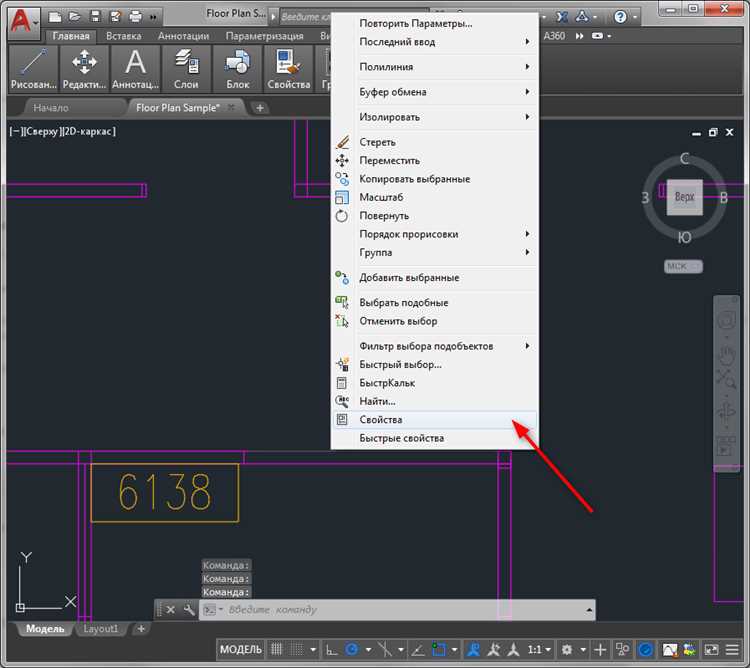
Панель состояния AutoCAD позволяет быстро включать и отключать отображение веса линий без необходимости перехода в настройки. Это удобно при необходимости оперативно переключаться между черновым и презентационным режимом отображения чертежа.
- Найдите значок «Вес линий» в правой части панели состояния. Он обозначается как «LWT».
- Если значок подсвечен – отображение веса линий включено. При отключении он становится серым.
- Щёлкните по значку, чтобы мгновенно изменить режим отображения. Это не влияет на сами значения веса, а только на визуализацию на экране.
- Для удобства убедитесь, что значок «Вес линий» добавлен в панель состояния. Для этого нажмите правой кнопкой мыши на панели и в выпадающем списке активируйте пункт «Вес линий».
Эта функция особенно полезна при работе с загруженными чертежами, где избыточная толщина линий мешает восприятию. Быстрое отключение отображения позволяет ускорить навигацию и редактирование, не затрагивая финальную печать.
Настройка системной переменной LWDISPLAY
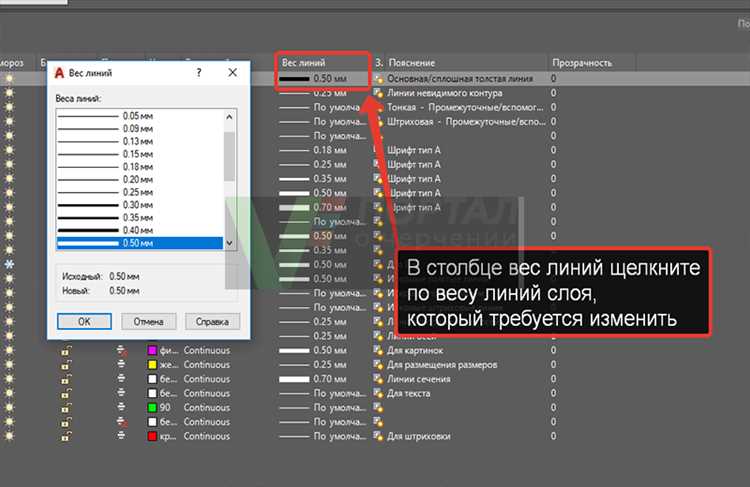
Системная переменная LWDISPLAY управляет отображением толщин линий в графическом окне AutoCAD. Значение 0 отключает отображение, значение 1 включает его. Для изменения параметра выполните команду LWDISPLAY в командной строке и введите нужное значение.
Если линии отображаются толстыми даже при отключённом весе слоёв, проверьте значение LWDISPLAY – оно может быть установлено в 1. Чтобы устранить это, введите LWDISPLAY, нажмите Enter, затем введите 0 и подтвердите. Толщина линий перестанет визуализироваться, но реальные значения останутся неизменными и будут учитываться при печати.
Для автоматизации можно задать значение переменной в начальной конфигурации шаблона чертежа. Откройте DWT-файл, установите LWDISPLAY в 0, сохраните изменения. Это исключит необходимость ручного отключения при каждом запуске.
Также рекомендуется контролировать состояние кнопки отображения толщин на панели состояния. Она напрямую связана с LWDISPLAY и может быть случайно активирована.
Удаление назначенного веса линий у объектов
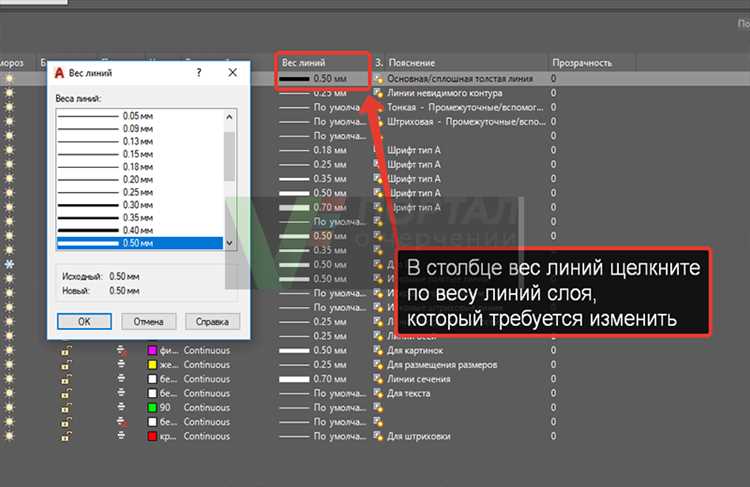
Для снятия заданного веса линий у объектов в AutoCAD необходимо использовать команду Свойства или панель Свойства объекта. Выделите нужные элементы чертежа. В строке Вес линии установите значение ПоСлою или ПоБлоку – в зависимости от структуры чертежа.
Если требуется обнулить вес линии сразу для большого количества элементов, используйте фильтр быстрой выборки (QSELECT). В поле параметров укажите текущий вес линии, затем измените его через панель свойств. Это позволяет оперативно обработать группы объектов без перебора вручную.
Альтернативный способ – изменить вес на уровне слоя. Откройте диспетчер слоев (LA), найдите слой с назначенным весом, установите значение Поумолчанию или конкретный нулевой параметр. Все объекты, подчинённые слою, примут это значение, если не имеют индивидуальных настроек.
После изменений выполните команду REGEN для обновления отображения. Это важно при отключённом режиме отображения веса линий, чтобы корректно отобразилось влияние изменений на чертёж.
Создание пользовательского шаблона без веса линий
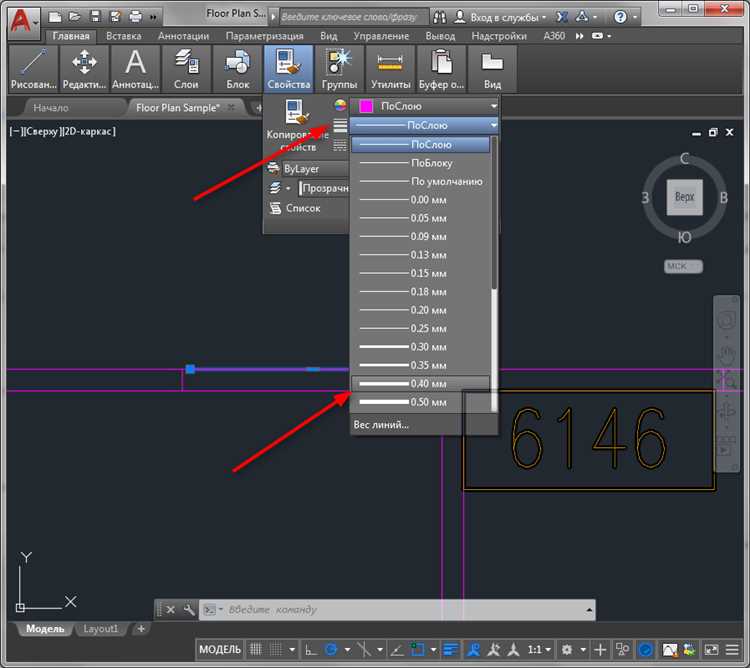
Для создания пользовательского шаблона без веса линий в AutoCAD, нужно учесть несколько ключевых моментов, которые позволяют исключить влияние параметра веса линий на внешний вид чертежа. Это особенно важно при проектировании, где требуется точная и корректная передача информации без визуальных искажений, вызванных весом линий.
Первым шагом является создание нового шаблона. Для этого откройте AutoCAD, выберите «Новый» и создайте новый чертеж. В процессе создания обязательно выберите стандартный шаблон, который будет основой для дальнейшей настройки.
После этого перейдите в настройки стилей линий. Это можно сделать через команду «Linetype» в меню или командной строке. Откройте редактор стилей линий и для всех типов линий, которые будут использоваться в проекте, выберите опцию «Без веса». Важно, чтобы для всех элементов, включая стандартные и пользовательские, вес линии был установлен в значение «0».
Чтобы гарантировать отсутствие веса линий, откройте окно «Свойства» для каждого слоя. В разделе «Линии» укажите параметр «Толщина» равным нулю. Это исключит влияние любых визуальных искажений, связанных с толщиной линии, и обеспечит единообразие отображения всех элементов чертежа, независимо от их типа или назначения.
Для настройки шрифтов и аннотативных объектов убедитесь, что в их свойствах также отключен параметр веса линий. Это важно для тех случаев, когда требуется точное воспроизведение информации, без дополнительных графических элементов, влияющих на восприятие чертежа.
После завершения настройки сохраните шаблон как .dwt файл, чтобы использовать его в будущем. Этот файл будет содержать все ваши настройки и гарантировать, что при создании нового чертежа будет автоматически исключен вес линий.
Регулярно проверяйте настройки веса линий при создании новых чертежей, чтобы избежать ошибок и несоответствий, особенно в крупных проектах, где важна точность и чистота графики.
Вопрос-ответ:
Что такое режим веса линий в AutoCAD и как его отключить?
Режим веса линий в AutoCAD позволяет визуально изменять толщину линий в чертеже. Это помогает выделить важные элементы или улучшить читаемость чертежа. Чтобы отключить этот режим, нужно зайти в настройки слоя и выключить параметр «Вес линии». Кроме того, можно использовать команду LWEIGHT в командной строке, чтобы изменить отображение веса линий в текущем чертеже.
Почему линии в AutoCAD не отображаются с заданным весом, даже если режим веса линий включен?
Причин может быть несколько. Во-первых, в настройках отображения может быть отключена опция показа веса линий. Для этого нужно открыть настройки вида и убедиться, что в разделе «Отображение веса линий» выбрана нужная опция. Также стоит проверить, что масштаб отображения позволяет увидеть линии с таким весом. Иногда проблема связана с драйверами графической карты или с ошибками в настройках самого чертежа.
Как отключить режим веса линий для всех слоев в AutoCAD сразу?
Для отключения режима веса линий для всех слоев в AutoCAD можно использовать команду «Layer Properties Manager» (Менеджер свойств слоев). Открыв его, нужно выделить все слои и для каждого установить значение «Вес линии» в «По умолчанию». Это позволит отключить настройки веса линий на всех слоях в чертеже. Также можно использовать команду LAYER и вручную изменить настройки слоев.
Какие могут быть последствия отключения режима веса линий в AutoCAD?
Отключение режима веса линий может повлиять на визуализацию чертежа, так как толщина линий перестанет изменяться в зависимости от их назначения или важности. Это может привести к снижению читаемости чертежа, особенно в сложных проектах, где вес линий используется для выделения ключевых элементов. Однако в некоторых случаях это отключение может быть полезным для упрощения отображения или если требуется точная проекция без учета веса линий.
Какие альтернативы существуют для управления визуальным отображением линий в AutoCAD, если отключить режим веса линий?
Если отключить режим веса линий, можно использовать другие методы для управления визуализацией элементов. Например, можно изменять стиль линии, использовать различные цвета или типы линий для выделения важных элементов. Также можно работать с отображением слоев, где для каждого слоя можно настроить прозрачность или видимость, что тоже поможет выделить нужные элементы чертежа.